
Excel 数式の設定方法
このページは、Excelを初めて使う方に向けて書いています。
[初めてExcelを使う方へ]のページでは、数値と文字と区別していることを説明しました。そのことを理解したうえで、このページを読んでください。
数値の足し算(四則演算)
四則演算の式
足し算、引き算、掛け算、割り算は、+ - * / の記号で入力します。
セルに数式を設定するには、= を押します。
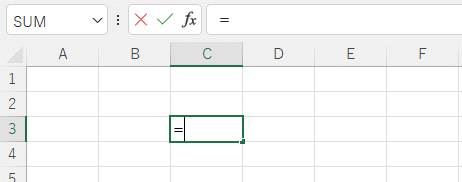
続けて 1 + 2 [Enter]と入力すると下図のようになります。
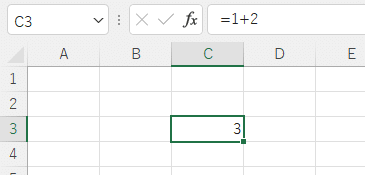
C3には、計算結果が表示されます。
上図のように C3 をクリックすると数式バーには[=1+2]と表示されていますが、C3セルには 3 と表示されています。
数値を計算する場合の数式は、+ - * / の記号を使います。
数式で文字を扱う場合
数式で文字を扱う場合は、文字を "(ダブルクォーテーション)で囲みます。
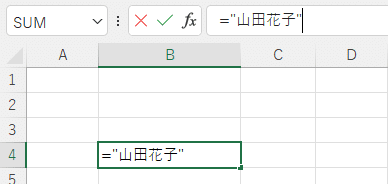
数式バーに ="山田花子" と入力してください。
B4 セルには、[山田花子]と表示されます。
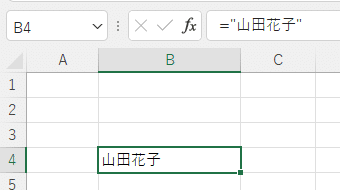
文字の足し算(結合)
数式で文字と文字を結合する場合は &(アンド)記号を使って結合します。
数式バーに ="山田" & "花子" と入力してください。
D4セルには、[山田花子]と表示されます。
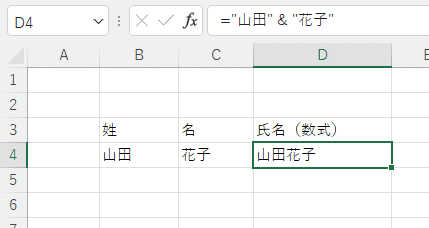
B2の山田とC2の花子を結合するには、下図のようになります。
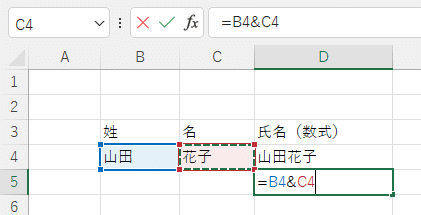
D4セルで = を押した後に B4をクリック & を入力 C4をクリックして[Enter]を押します。
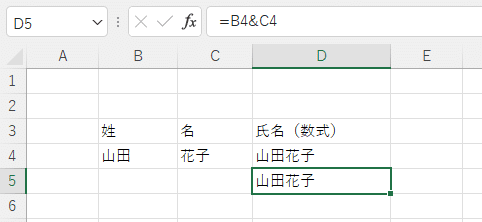
D4セルには、B4の文字とC4の文字が結合して表示されました。
文字を +記号で足すとエラーになる
D6で = を押した後に B4をクリック & を入力 C4をクリックして[Enter]を押すとD6にはエラーが表示されます。
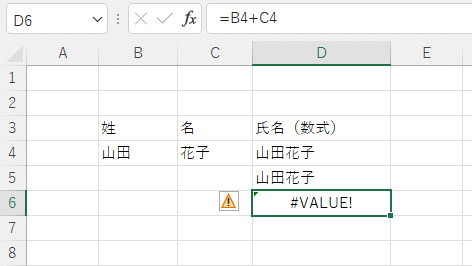
[#VALUE!]と表示しているのは、入力した数式に問題があることをExcelが伝えていることを意味します。
0で割り算するとエラーになる
= を押して、6/0 と入力して[Enter]を押すと[#DIV/0!]と表示されます。
これは、0 で割ると答えが無限になるためエラーになります。
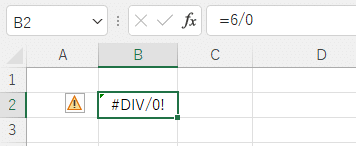
[学ぶこと]
数式は、最初に= と入力する。
数値は + - * / 記号で計算し、文字は & で結合する。
